
Android-Absturz? 10 Tricks, um den Absturz des Android-Systems auf den Normalzustand zu bringen

Android-Geräte bieten uns alle Arten von Komfort und Unterhaltung. Diese Geräte werden von vielen aufgrund ihrer benutzerfreundlichen Oberfläche, Erschwinglichkeit und Anpassungsoptionen geliebt. Aber manchmal laufen die Dinge nicht wie geplant und wir erleben Schluckauf - wie Apps, die plötzlich abstürzen. Ehrlich gesagt ist es ärgerlich und verwirrend. Du fragst dich vielleicht: "Warum ist das passiert? Und was kann ich dagegen tun?". Nun, Android-Nutzer, wir halten Ihnen den Rücken frei. Lesen Sie diese Anleitung, um zu verstehen, wie Sie Android-Absturzprobleme endgültig beheben können!
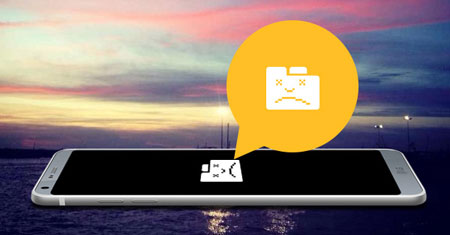
Der Absturz von Android-Apps ist wie bei einer Person im Gruppenchat, die nicht ruhig bleibt: Es ist ärgerlich, scheinbar unkontrollierbar und kann ziemlich verwirrend sein. Unabhängig davon, ob Android-Telefone plötzlich einfrieren oder sich Apps nicht mehr öffnen lassen, ist es an der Zeit, die Sache selbst in die Hand zu nehmen und die Ursache zu finden. Warum stürzen Android-Apps ab?
Es gibt mehrere Gründe, warum Ihre Apps einfrieren oder abstürzen, wenn man die große Auswahl an Bildschirmauflösungen und Chipsätzen auf unseren Android-Geräten bedenkt. Im Folgenden sind die Hauptgründe aufgeführt:
Das Telefon ist zu heiß: Einer der vielen Gründe für Android-Absturzprobleme ist Überhitzung. Wenn Ihr Telefon direktem Sonnenlicht ausgesetzt war oder zu viele Apps gleichzeitig ausgeführt werden, kann es etwas warm sein, sodass einige Apps automatisch geschlossen werden, um sich abzukühlen. (Wie kühlt man überhitztes Android-Handy / -Tablet ab?)
Ein Entwicklerproblem: Abstürze von Android-Apps können manchmal der Fluch der Fehler eines Entwicklers sein. Perfekt gestaltete und getestete Apps können aufgrund eines mysteriösen Android-Fehlers oder, was wahrscheinlicher ist, eines Fehlers des Entwicklers immer wieder abstürzen.
Wenig Arbeitsspeicher und ein schwächerer Chipsatz: Android-Apps können abstürzen, wenn Ihr Gerät über einen schwachen Chipsatz oder wenig Arbeitsspeicher verfügt. Es ist, als hätte man einen untermotorisierten Automotor: Er kann die Last einfach nicht bewältigen und geht irgendwann kaputt! Apps können Ihr Gerät belasten, und wenn der Speicher des Geräts die App nicht unterstützen kann, wird sie Schwierigkeiten haben, Schritt zu halten, was auf lange Sicht abstürzt.
Du magst vielleicht:
Wie komme ich in den Android-Systemwiederherstellungsmodus und was kann er? [Beantwortet]
Samsung-Handy hängt am Startbildschirm? Sehen Sie sich hier 11 Lösungen an
Android-Abstürze können echte Kopfschmerzen bereiten, und es ist selten die Schuld des Geräts. Es ist schließlich nicht so, dass Android-Handys für ihre Zuverlässigkeit bekannt sind. Wie fangen Sie also überhaupt an, Android-Absturzprobleme zu beheben? Nun, hier sind einige Lösungen, die helfen könnten:
Wenn Ihr Android-Gerät abstürzt, ist es an der Zeit, zu versuchen, die spezifische App, die immer wieder einfriert, zwangsweise zu stoppen. Dies kann ein effektiver Weg sein, um Android-Absturzprobleme zu beseitigen. Indem Sie die App zwangsweise stoppen, sagen Sie ihr, dass sie weggehen und wegbleiben soll, bis Sie ihr etwas anderes sagen. Es ist wie eine Mini-Auszeit für Ihr Android-Gerät – es ist im Handumdrehen wieder einsatzbereit. Wenn Sie also mit Android-Abstürzen zu tun haben, versuchen Sie, die App zu stoppen, und prüfen Sie, ob Ihr Problem dadurch behoben wird!
Hier erfahren Sie, wie Sie das Beenden einer App erzwingen können.
Schritt 1: Öffnen Sie die Einstellungen-App.
Schritt 2: Wählen Sie als Nächstes die Option "Apps".
Schritt 3: Wählen Sie die Anwendung aus, um das Stoppen zu erzwingen.
Schritt 4: Klicken Sie auf die Option "Stopp erzwingen".

Weitere Informationen:
Wie behebt man das Problem "Samsung Tablet lässt sich nicht einschalten" mit 6 Lösungen?
Updates für das Android-Betriebssystem enthalten Fehlerbehebungen und Optimierungen für das Android-Gerät, die dazu beitragen können, Abstürze zu vermeiden. Stellen Sie also sicher, dass Sie Ihr Android-Gerät mit der neuesten Version auf dem neuesten Stand halten. Es kann eine der einfachsten Lösungen sein, die Ihnen oft Kopfschmerzen erspart.
So aktualisieren Sie Ihre Android-Version:
Schritt 1: Öffnen Sie die Einstellungen-App auf Ihrem Telefon.
Schritt 2: Klicken Sie auf die Option "Software-Update".
Schritt 3: Klicken Sie auf die Schaltfläche "Herunterladen & installieren".
Schritt 4: Wenn es ein Update gibt, installieren Sie es auf Ihrem Gerät und es wird neu gestartet, sobald Sie die Aktualisierung abgeschlossen haben.

Der Neustart des Android-Telefons mag wie eine offensichtliche Sache klingen, aber es könnte der Schlüssel zur Behebung des Android-Absturzproblems sein. Ein schneller Neustart kann helfen, Störungen im Hintergrund zu beheben und Ihr Gerät reibungslos zum Laufen zu bringen.
Hier erfahren Sie, wie Sie ein Android-Telefon neu starten.
Schritt 1: Halten Sie die Ein-/Aus-Taste gedrückt, bis Sie die Optionen zum Ausschalten oder Neustart sehen.
Schritt 2: Klicken Sie auf die Option "Neustart", um das Gerät neu zu starten.
Ein einfacher Neustart erzwingt das Hochfahren der Hardware des Telefons.
Wenn Sie immer noch mit Android-Abstürzen zu kämpfen haben, überprüfen Sie Ihre Internetverbindung. Schließlich benötigen Apps eine aktive Verbindung, um zu funktionieren. Überprüfen Sie Ihre WLAN-Verbindung und Dateneinstellungen, um sicherzustellen, dass Sie verbunden sind.
Android-Apps, die hin und wieder abstürzen, können zu Frustration führen. Die Neuinstallation der abstürzenden App ist jedoch eine schnelle Lösung, die Sie vor Ihrer durch einen Absturz verursachten Panikattacke von Android bewahren kann. Es mag wie eine seltsame Lösung klingen, aber es kann oft helfen, zugrunde liegende Probleme zu beseitigen und Ihre App wieder normal zum Laufen zu bringen. Dieser Vorgang ist sehr einfach und schnell. Um eine Anwendung neu zu installieren, gehen Sie wie folgt vor:
Schritt 1: Drücken Sie einige Sekunden lang auf dem Startbildschirm des Geräts auf das Anwendungssymbol.
Schritt 2: Wählen Sie "Deinstallieren" aus den Optionen. Warten Sie einige Zeit, bis die App deinstalliert ist.
Schritt 3: Gehen Sie zum Play Store und installieren Sie die Anwendung neu.
Android-Abstürze können im Alltag ein großes Ärgernis sein. Das Zurücksetzen von App-Daten ist eine großartige Möglichkeit, Android-Abstürze zu beheben und Sie wieder auf die Beine zu bringen. Es ist ganz einfach:
Schritt 1: Gehen Sie einfach in Ihre Geräteeinstellungen und tippen Sie auf "Apps".
Schritt 2: Sie sehen eine Liste aller Apps auf Ihrem Android-Gerät. Wählen Sie eine App aus, bei der Probleme auftreten, und tippen Sie auf "Speicher".
Schritt 3: Tippen Sie dann auf "Speicher verwalten".
Schritt 4: Wählen Sie abschließend "Daten löschen". Dadurch werden alle Einstellungen auf die Standardeinstellungen zurückgesetzt, sodass Sie ohne vorherige Daten neu beginnen können.
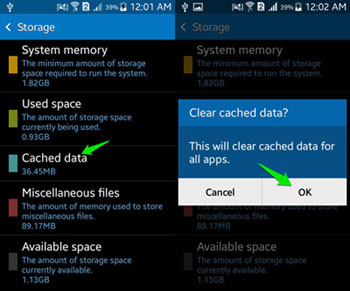
Möglicherweise kommt es zu Android-Abstürzen aufgrund von unzureichendem Speicherplatz auf Android. Sie müssen sicherstellen, dass genügend Speicherplatz vorhanden ist, und wenn nicht, erstellen Sie ihn, indem Sie unnötige Dateien löschen und sie zur sicheren Aufbewahrung auf eine externe Festplatte oder einen Cloud-Speicher übertragen. Auf diese Weise können Sie sicherstellen, dass Android nicht aufgrund von Speicherplatzmangel erneut abstürzt.
Das Überprüfen Ihrer App-Berechtigungen ist auch eine einfache Lösung für das Software-Android-Absturzproblem. Sicher, es klingt nicht so aufregend wie das Herumspielen mit Widgets und Launchern, aber es könnte der Schlüssel sein, um zu verhindern, dass Ihr Android ständig abstürzt.
Wenn Sie immer noch einen bösen Android-Absturz erleben, ist das Löschen des App-Caches möglicherweise genau das, was Sie tun müssen. Es ist, als würden Sie Ihrem Gerät einen Neuanfang geben, damit Apps effizienter ausgeführt werden können. Caches sind temporäre Dateien, die von der App gespeichert werden, um das Laden von Apps zu beschleunigen. Bei diesen Dateien kann es sich um Anmeldeinformationen, Einstellungen oder Ihre bevorzugten Wiedergabelisten handeln, die beschädigt sein können und dazu führen, dass die Anwendung einfriert.
Android-Abstürze können ein echter Albtraum sein, dem Sie nie begegnen möchten. Machen Sie sich jedoch keine Sorgen, denn Android Repair ist hier, um alle Ihre Sorgen in Schach zu halten. Dieses Tool ist das beste, um Android-Abstürze zu beheben und Ihr Gerät im Handumdrehen und ohne Probleme zu sichern und reibungslos auszuführen.
Es ist ein spezielles Tool, das speziell für Android-Abstürze entwickelt wurde und auf den meisten Samsung-Modellen, einschließlich des Galaxy S22, funktioniert. Die einfache Benutzeroberfläche macht das Beheben eines Android-Systemabsturzes einfach und schnell.
Beste Funktionen von Android Repair:
* Es kann Android-Absturzprobleme und andere softwarebezogene Probleme wie Update-Fehler, Geräte, die auf dem Startbildschirm hängen bleiben, und mehr beheben.
* Kompatibel mit den meisten Samsung-Modellen.
* Höhere Erfolgsquote.
* Es sind keine technischen Kenntnisse erforderlich.
Um Android Repair zu verwenden, um das Problem mit dem Absturz von Android zu beheben, müssen Sie diese einfachen Schritte ausführen:
01Laden Sie Android Repair herunter, installieren Sie es auf Ihrem Computer und führen Sie es aus. Schließen Sie dann Ihr Android-Gerät mit einem USB-Kabel an den Computer an.
02Sobald das Gerät erkannt wurde, wählen Sie "Systemreparatur" und klicken Sie in den Optionen auf "Android-Reparatur". Sie sehen die Informationen Ihres Telefons auf dem Bildschirm und wählen die richtige Marke, das richtige Modell, den richtigen Namen, das richtige Land und die richtigen Netzbetreiberdetails aus. Bestätigen Sie die Warnmeldung und klicken Sie auf "Weiter", um fortzufahren.

03Durch die Reparatur des Geräts können alle Daten gelöscht werden. Bestätigen Sie mit der Eingabe von "000000".

04Es wird empfohlen, das Telefon im Download-Modus zu reparieren. Im Folgenden erfahren Sie, wie Sie das Android-Gerät im DFU-Modus starten.
Geräte mit Home-Tasten - Schalten Sie das Gerät aus. Drücken Sie nun die Leiser-, Ein- / Aus- und Home-Taste 10 Sekunden lang. Lassen Sie alle Tasten los und drücken Sie nur die Lauter-Taste, um in den Download-Modus zu gelangen.
Geräte ohne Home-Tasten – Schalten Sie das Telefon aus. Drücken Sie nun 10 Sekunden lang die Tasten Leiser, Ein/Aus und Bixby. Lassen Sie alle Tasten los und drücken Sie die Lauter-Taste, um in den Download-Modus zu gelangen.
05Klicken Sie anschließend auf "Weiter". Danach beginnt Android Repair mit dem Herunterladen des erforderlichen Firmware-Pakets und der Reparatur Ihres Android-Geräts.

Wenn der Vorgang abgeschlossen ist, wird Ihr Android-Gerät repariert und funktioniert wieder ordnungsgemäß. Vergessen Sie also nicht, Android Repair auszuprobieren, wenn Ihr Gerät ständig abstürzt. Vielleicht ist es genau die Lösung, die Sie brauchen!
Das Sichern von Daten ist ein wesentlicher Schritt, der nicht übersehen werden sollte, insbesondere wenn es um Android-Systemprobleme geht. Ihre Daten sind hier gefährdet, daher wäre es ideal, um im Falle eines Datenverlusts während des Fehlerbehebungsprozesses an einem sicheren Ort zu sichern.
Verwenden Sie einen zuverlässigen Backup-Dienst, um sicherzustellen, dass alle Ihre Daten korrekt auf einem Computer oder Cloud-Speicher gesichert werden. Sie möchten Ihre Daten nicht kompromittieren, also haben Sie ein Backup, auf das Sie bei Bedarf problemlos zugreifen können.
Android-Abstürze können ein echter Schmerz sein. Aber mit den oben genannten Lösungen sollten Sie kein Problem damit haben, Ihr Gerät zu reparieren und es wieder richtig zum Laufen zu bringen. Denken Sie auch daran, Android Repair auszuprobieren, wenn alles andere fehlschlägt - es ist das beste verfügbare Tool, das speziell für diesen Zweck entwickelt wurde! Viel Glück!
Verwandte Artikel:
[Behoben] Apps stürzen auf Android-Handys immer wieder ab
Top 9 Android-Handy-Reparatursoftware zur Behebung häufiger Android-Probleme
Android-Handy schaltet sich immer wieder zufällig aus? 15 Korrekturen hier
Leistungsstarke Android-Flashing-Software: Android-Geräte einfach flashen
Samsung Black Screen of Death: Gründe, Lösungen und Präventionen

 Android-Wiederherstellung
Android-Wiederherstellung
 Android-Absturz? 10 Tricks, um den Absturz des Android-Systems auf den Normalzustand zu bringen
Android-Absturz? 10 Tricks, um den Absturz des Android-Systems auf den Normalzustand zu bringen